Windows 10 klávesové skratky. Kompletný zoznam plus bezplatné stiahnutie PDF!
Spoločnosť Microsoft(Microsoft) sa neustále zameriava na vytváranie lepších skúseností v systéme Windows 10(Windows 10) . S každou novou veľkou aktualizáciou získavame nové funkcie a možnosti. Takto sme získali virtuálne plochy, Windows Sandbox , nové a vylepšené verzie ponuky Štart(Start Menu) a tak ďalej. Aj keď na navigáciu v systéme Windows 10(Windows 10) a všetkých jeho funkciách môžete použiť myš alebo dotykovú obrazovku , interakcia môže byť rýchlejšia, ak použijete aj klávesové skratky. V tomto článku je naším cieľom ukázať vám najužitočnejšie klávesové skratky z Windowsu 10(Windows 10) . Ponúkame vám aj PDF dokument s tabuľkou, ktorá obsahuje všetky skratky, ktoré si môžete stiahnuť a použiť podľa vlastného uváženia. Začnime:
POZNÁMKA:(NOTE:) Ak si chcete stiahnuť dokument so všetkými klávesovými skratkami pre Windows 10 , nájdete ho na konci tohto článku.
Klávesové(Keyboard) skratky pre pracovnú plochu Windows 10

Pracovná plocha je najpoužívanejšie používateľské rozhranie v systéme Windows(Windows) , takže každá klávesová skratka, ktorá vám pomôže robiť veci rýchlejšie, je dobrá vec. Tu sú najužitočnejšie klávesové skratky na pracovnej ploche v systéme Windows 10(Windows 10) :
- Windows – otvára a zatvára ponuku Štart(Start Menu) .
- Control + Escape - Otvorí tiež ponuku Štart.(Start Menu.)
- Windows + A - Otvorí Centrum akcií(Action Center) .
- Windows + D – prepína medzi zobrazením pracovnej plochy(Show desktop) a pôvodným stavom pracovnej plochy. Skryje alebo zobrazí aplikácie a okná z pracovnej plochy.
- Windows + E - Spustí Prieskumníka súborov(File Explorer) .
- Windows + I - Otvorte aplikáciu Nastavenia(Settings) .
- Windows + K – Otvorí tablu Pripojiť(Connect) , z ktorej môžete iniciovať pripojenia k bezdrôtovým displejom a zvukovým zariadeniam.
- Windows + L - Uzamkne váš počítač alebo zariadenie so systémom Windows 10 a prenesie vás na uzamknutú obrazovku(Lock screen) .
- Windows + M – minimalizuje všetky otvorené okná z pracovnej plochy.
- Windows + O – uzamkne orientáciu displeja vášho zariadenia so systémom Windows 10. Je to užitočné, keď chcete, aby váš tablet so systémom Windows 10 alebo Surface Pro zostal v režime na výšku(Portrait) alebo na šírku(Landscape) , aj keď zmeníte orientáciu.
- Windows + P – Otvorí tablu Projekt(Project) a umožní vám vyhľadávať a pripájať sa k externým displejom a projektorom.
- Windows + R - Spustí okno Spustiť(Run) .
- Windows + X – otvorí rozšírenú ponuku z ľavého dolného rohu obrazovky. Je tiež známa ako ponuka WinX alebo ponuka Štart (WinX menu)pre(Start Menu) skúsených používateľov .
- Windows + Print Screen – Odfotí vašu obrazovku a automaticky ju uloží do priečinka Screenshots . V predvolenom nastavení sa nachádza v " Tento počítač -(This PC -) > Pictures -> Screenshots ."
- Windows + , - Umožní vám nahliadnuť na pracovnú plochu.
- Windows + Spacebar – prepína medzi dostupnými vstupnými jazykmi a rozložením klávesnice.
- Windows + W - Otvorte pracovný priestor Windows Ink(Windows Ink Workspace) , kde môžete pracovať s aplikáciami, ako sú Sticky Notes, Sketchpad alebo Snip & Sketch .
- Windows + Pause/Break - Otvorí stránku Systém(System) z ovládacieho panela(Control Panel) .
- Windows + ;- Otvorí kontextové okno emodži, z ktorého môžete do textu vložiť emotikony.
- Windows + .- Tiež otvorí vyskakovacie okno emodži, odkiaľ môžete vložiť emotikony.
Klávesové(Keyboard) skratky na prepínanie medzi aplikáciami v systéme Windows 10(Windows 10)
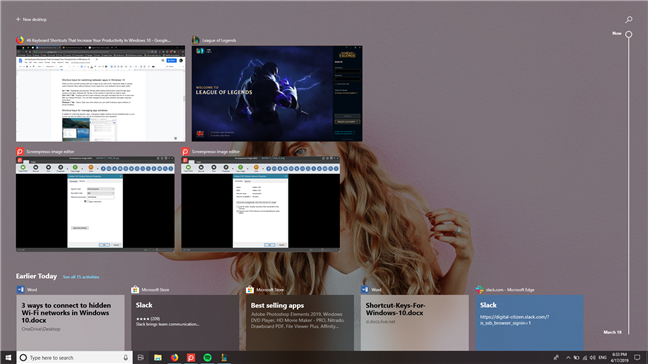
Keď zistíte, že pracujete s mnohými aplikáciami súčasne, možnosť rýchleho prepínania medzi nimi bez toho, aby ste sa museli vzdialiť od klávesnice, môže byť užitočná:
- Alt + Tab - Opakovaným stláčaním klávesu Tab a podržaním klávesu Alt(Alt) môžete prepínať medzi otvorenými oknami a aplikáciami. Uvoľnite kláves Tab na okne alebo aplikácii, ktorú chcete otvoriť.
- Ctrl + Alt + Tab – zobrazí zoznam otvorených okien a aplikácií a ponechá zoznam na obrazovke aj po uvoľnení klávesov. Potom môžete prechádzať otvorenými oknami a aplikáciami pomocou klávesov so šípkami alebo myši.
- Windows + Tab – otvorí zobrazenie úloh(Task view) , kde môžete prepínať medzi otvorenými oknami alebo virtuálnymi plochami.
Klávesové(Keyboard) skratky na správu okien aplikácií
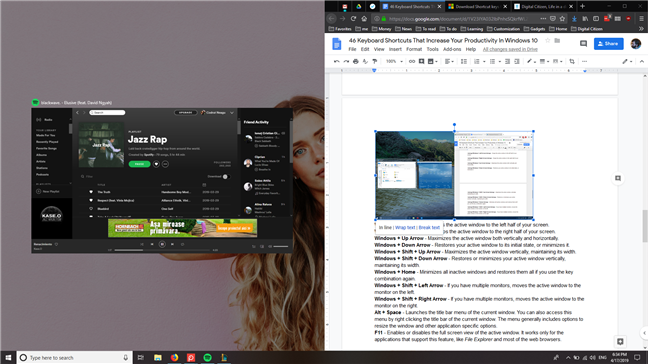
Okrem prepínania medzi aplikáciami môže byť správa viacerých okien aplikácií na obrazovke tiež rýchlejšia, ak to môžete robiť výlučne z klávesnice:
- Windows + Left Arrow – prichytí aktívne okno(Snaps the active window) do ľavej polovice obrazovky.
- Windows + Right Arrow – Prichytí aktívne okno do pravej polovice obrazovky.
- Windows + Up Arrow - Maximalizuje aktívne okno vertikálne aj horizontálne.
- Windows + Down Arrow – Obnoví vaše aktívne okno do pôvodného stavu alebo ho minimalizuje.
- Windows + Shift + Up Arrow - Maximalizuje aktívne okno vertikálne, pričom zachováva jeho šírku.
- Windows + Shift + Down Arrow – Obnoví alebo minimalizuje aktívne okno vertikálne, pričom zachová jeho šírku.
- Windows + Home – minimalizuje všetky neaktívne okná a obnoví ich, ak znova použijete kombináciu klávesov.
- Windows + Shift + Left Arrow – Ak máte viacero monitorov, presunie aktívne okno na monitor vľavo.
- Windows + Shift + Right Arrow – Ak máte viacero monitorov, presunie sa aktívne okno na monitor vpravo.
- Alt + Space - Zobrazí ponuku v záhlaví aktuálneho okna. K tejto ponuke sa dostanete aj kliknutím pravým tlačidlom myši na záhlavie aktuálneho okna. Ponuka vo všeobecnosti obsahuje možnosti na zmenu veľkosti okna a ďalšie možnosti špecifické pre aplikáciu.
- F11 - Povolí alebo zakáže zobrazenie aktívneho okna na celú obrazovku. Funguje iba pre aplikácie, ktoré túto funkciu podporujú, ako je Prieskumník súborov(File Explorer) a väčšina webových prehliadačov.
Klávesové(Keyboard) skratky pre panel úloh v systéme Windows 10(Windows 10)

Panel úloh je jednou zo základných súčastí operačných systémov Windows . Schopnosť rýchlo preskakovať alebo pristupovať k aplikáciám, ktoré sú k nemu pripnuté, je užitočná:
- Windows + 1, Windows +2, etc. - Spustite prvú, druhú, tretiu... aplikáciu pripnutú na paneli úloh atď. Napríklad Windows + 1 spustí aplikáciu, ktorá je v zozname prvá, očíslovaná zľava doprava.
- Windows + T – zvýrazní prvú aplikáciu na paneli úloh. Pomocou klávesov so šípkami môžete prechádzať aplikáciami na paneli úloh. Spustené aplikácie tiež zobrazujú miniatúru nad ich ikonou, keď ich vyberiete.
- Windows + B – Ak sú ikony oblasti oznámení(Notification Area Icons) nastavené na možnosť „ Vždy(Always) zobrazovať všetky ikony a upozornenia na paneli úloh“, táto klávesová skratka zvýrazní prvú aplikáciu na paneli úloh. Pomocou klávesov so šípkami môžete prechádzať všetkými aplikáciami nachádzajúcimi sa na systémovej lište. Ak je vypnutá možnosť „ Vždy(Always) zobrazovať všetky ikony a upozornenia na paneli úloh“, táto klávesová skratka zvýrazní šípku „ Zobraziť(Show) skryté ikony“. Potom môžete stlačením klávesu Enter zobraziť skryté ikony alebo pomocou klávesov so šípkami prechádzať aplikáciami nachádzajúcimi sa na systémovej lište.
- Shift + click on a taskbar application – Spustí novú inštanciu vybranej aplikácie. Funguje iba pre aplikácie, ktoré podporujú beh vo viacerých inštanciách, ako sú napríklad Microsoft Office alebo internetové(Internet) prehliadače.
- Ctrl + Shift + click on a taskbar application - Spustí novú inštanciu vybranej aplikácie s právami správcu. Funguje iba pre aplikácie, ktoré podporujú beh vo viacerých inštanciách, ako sú napríklad Microsoft Office alebo internetové(Internet) prehliadače.
- Shift + right-click on a taskbar application – Spustí kontextovú ponuku pre danú aplikáciu namiesto zoznamu s poslednými položkami alebo pripnutými úlohami alebo priečinkami.
Klávesové(Keyboard) skratky pre hranie hier v systéme Windows 10(Windows 10)

Windows 10 je pre hráčov najpriateľskejší operačný systém, aký kedy spoločnosť Microsoft(Microsoft) vydala. Okrem iných herných funkcií Windows 10 podporuje aj niekoľko klávesových skratiek, ktoré môžu byť pre hráčov užitočné:
- Windows + G - Otvorí herný panel(Game bar) .
- Windows + Alt + Print Screen - Počas hry urobí snímku obrazovky.
- Windows + Alt + G – Zaznamená posledných 30 sekúnd vašej hry (alebo časový rámec, ktorý ste nastavili v nastaveniach hry(Gaming) ).
- Windows + Alt + R - Spustí alebo zastaví nahrávanie vašej hry.
- Windows + Alt + M - Zapne alebo vypne mikrofón.
- Windows + Alt + B - Spustí alebo pozastaví vysielanie vašej hry na online streamovacích platformách.
- Windows + Alt + W – zobrazuje živý prenos z webovej kamery pri online streamovaní vašej hry.
Klávesové(Keyboard) skratky pre virtuálne plochy v systéme Windows 10(Windows 10)
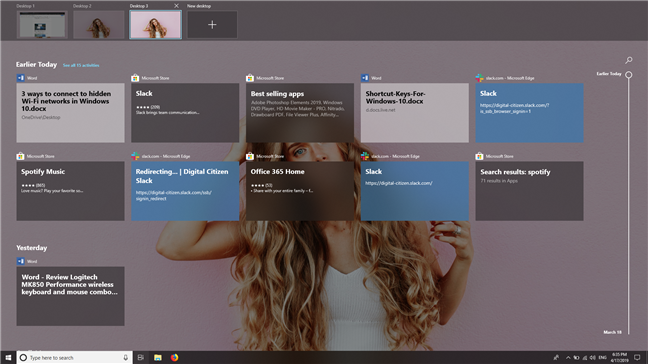
Windows 10 nám priniesol možnosť využívať virtuálne plochy(virtual desktops) . Je to funkcia, ktorá môže zlepšiť vašu produktivitu. Používanie myši však nie je najrýchlejším spôsobom správy virtuálnych plôch. Rýchlejší spôsob, ako to urobiť, je použiť klávesnicu a tu sú klávesové skratky, ktoré môžete použiť:
- Windows + Ctrl + D - Vytvorí novú virtuálnu plochu.
- Windows + Ctrl + Left Arrow – Prepne na predchádzajúcu virtuálnu plochu.
- Windows + Ctrl + Right Arrow – prepne na ďalšiu virtuálnu plochu.
- Windows + Ctrl + F4 - Zatvorí aktuálnu virtuálnu plochu.
Klávesové(Keyboard) skratky pre možnosti zjednodušenia ovládania v systéme Windows 10(Windows 10)
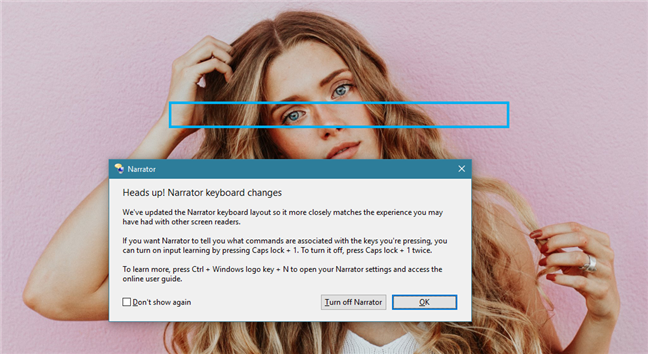
Ak potrebujete rýchlo spustiť možnosti zjednodušenia(Accessibility) ovládania zo systému Windows 10(Windows 10) , môžete použiť nasledujúce klávesové skratky:
- Windows + U - Spustí Centrum zjednodušenia prístupu(Ease of Access Center) .
- Windows + Control + Enter - Spustí program Moderátor(Narrator) .
- Windows + Control + N - Otvorí nastavenia Moderátora(Narrator) .
- Windows + + - Spustí lupu(Magnifier) a priblíži.
- Windows + - - Ak je lupa(Magnifier) otvorená, oddiali sa.
- Windows + Escape - Zatvorí lupu(Magnifier) .
- Windows + H – Umožňuje systému Windows 10 vstúpiť do režimu diktovania, aby ste mohli jednoduchšie zadávať text jednoduchým hovorením. Táto funkcia funguje iba pre anglický(English) (americký) jazyk.
Stiahnite(Download) si dokument PDF pomocou klávesových skratiek pre Windows 10
Ak radi používate klávesové skratky na prácu so svojimi počítačmi so systémom Windows 10, možno budete chcieť mať ich blízko, aspoň kým sa ich všetky nenaučíte. Aby sme vám pomohli, vytvorili sme dokument PDF , ktorý obsahuje zoznam všetkých klávesových skratiek z tohto článku v tabuľke. Môžete si ho stiahnuť tu: (download it from here:) Klávesové skratky pre Windows 10 od Digital Citizen(Keyboard shortcuts for Windows 10, by Digital Citizen) .

Ak chcete vidieť podobný zoznam od spoločnosti Microsoft(Microsoft) , ale s menším počtom skratiek, pozrite si túto webovú stránku: Klávesové skratky pre Windows 10(Keyboard shortcuts for Windows 10) .
Radi používate klávesové skratky v systéme Windows 10(Windows 10) ?
Urobili sme, čo bolo v našich silách, aby sme sa podelili o výber najužitočnejších klávesových skratiek dostupných pre Windows 10 . Nezahrnuli sme úplne všetko, iba tie, ktoré považujeme za najužitočnejšie pri používaní systému Windows 10(Windows 10) a jeho funkcií. Dajte nám vedieť, či sa vám naša zbierka páči a či by ste chceli poznať ďalšie klávesové skratky na vykonávanie akcií, ktoré neboli uvedené v tejto príručke.
Related posts
6 spôsobov, ako sa odhlásiť zo systému Windows 11 -
18 spôsobov, ako otvoriť Nastavenia v systéme Windows 11 -
17 spôsobov, ako otvoriť ovládací panel v systéme Windows 11 a Windows 10
Ako vypnúť Windows 11 (9 spôsobov) -
Ako ukončiť núdzový režim v systéme Windows -
5 spôsobov, ako v systéme Windows dvakrát kliknúť jedným kliknutím
Ikony systému Windows 10. kde sa nachádzajú? V ktorých súboroch a priečinkoch?
11 spôsobov, ako spustiť Monitor výkonu v systéme Windows (všetky verzie)
Ako spustiť Windows 10 v núdzovom režime so sieťou
Ako otvoriť Správcu úloh v systéme Windows 11 a Windows 10
Ako otvoriť defragmentáciu disku v systéme Windows (12 spôsobov) -
Ako používať časovú os systému Windows 10 s prehliadačom Google Chrome
Kde je kôš v systéme Windows 10 a Windows 11?
Ako prispôsobiť alebo zakázať vyhľadávanie pomocou Bing v systéme Windows 8.1
Čo je Ctrl Alt Delete? Čo robí Ctrl Alt Del? -
Ako sa automaticky prihlásiť bez hesla do Windows (pomocou netplwiz)
Ako synchronizovať schránku systému Windows 10 s inými počítačmi a zariadeniami
Zistite, kedy bol nainštalovaný systém Windows. Aký je pôvodný dátum inštalácie?
Ako sa prihlásiť do systému Windows 10 pomocou kódu PIN? Ako zmeniť prihlasovací PIN?
8 spôsobov, ako spustiť konfiguráciu systému v systéme Windows (všetky verzie)
